Cómo transferir aplicaciones a iPhone X/8/7/6S/6 (Plus)/SE
En el mundo acelerado de hoy, nuestros datos tienen la máxima importancia. Por lo tanto, al pasar de un dispositivo a otro, todos tomamos medidas adicionales para proteger nuestro contenido. Esto incluye la transferencia de nuestros contactos, mensajes, fotos y más. Además, tenemos que hacer un esfuerzo adicional para transferir aplicaciones al iPhone 11/X/8/7/6 de un viejo iPhone. Todos usamos ciertas aplicaciones que no podemos perder al pasar de un dispositivo a otro. Por lo tanto, se recomienda transferir nuestras aplicaciones con nuestros datos existentes. Para ayudarlo, hemos creado esta guía informativa que le permitirá lograr lo mismo.
Parte 2: ¿Cómo transferir aplicaciones a iPhone 11/X/8/7/6 con cuenta Apple y App Store?
Si desea transferir aplicaciones al iPhone 11/X/8/7/6 desde un iPhone antiguo, simplemente puede solicitar la ayuda de la App Store. Al usar la misma cuenta de Apple en ambos dispositivos, puede transferir sus aplicaciones. Esto le permitirá pasar a un nuevo iPhone sin pérdida de datos. Todo lo que necesitas hacer es seguir estos pasos:
Paso 1. Asegúrate de estar usando la misma ID de Apple en tu nuevo dispositivo también.
Paso 2. Para confirmar, ve a su Configuración> iTunes y App Store y asegúrese de haber iniciado sesión con su cuenta existente ID de apple.
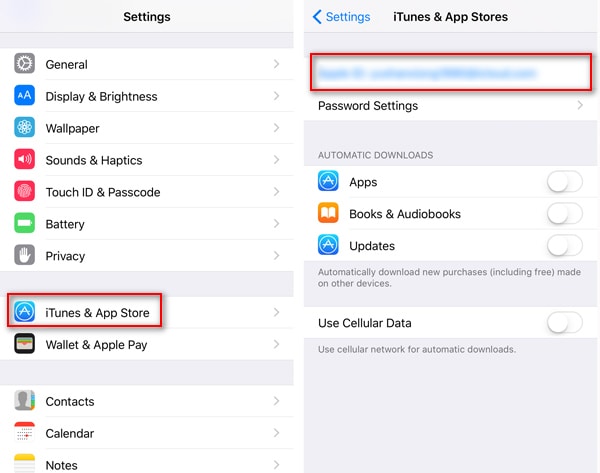
Paso 3. Simplemente inicie App Store en su iPhone y visite su ‘Actualizaciones” de la barra de herramientas.
Paso 4. Esto abrirá una lista de todas las aplicaciones instaladas. Toque en el ‘No en este iPhone‘ sección.
Paso 5. Esto mostrará todas las aplicaciones que están instaladas con su ID de Apple pero en algún otro iPhone. Desde aquí, puede descargar fácilmente estas aplicaciones en su nuevo dispositivo.
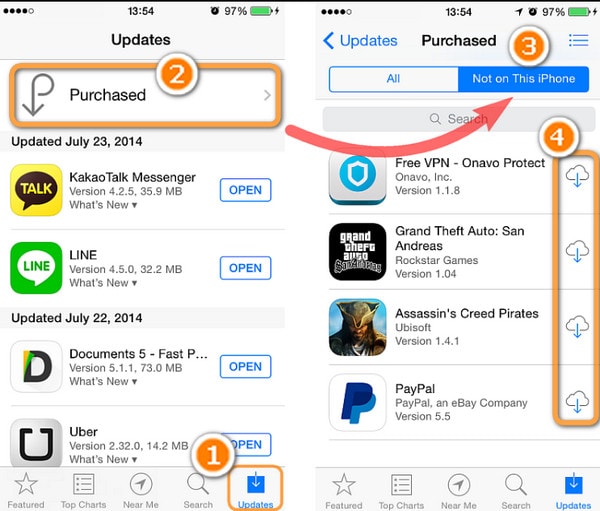
Después de descargar estas aplicaciones, puede iniciar sesión con sus credenciales anteriores. Esto te permitirá transferir aplicaciones al iPhone 11/X/8/7/6 desde un iPhone antiguo sin ningún problema.
Parte 2: ¿Cómo transferir aplicaciones a iPhone 11/X/8/7/6 con cuenta de Apple y reinicio?
También hay otra forma de transferir aplicaciones al iPhone 11/X/8/7/6 desde un dispositivo iOS existente. Sin embargo, en esta técnica, debe restablecer su dispositivo y realizar la configuración nuevamente. Antes de continuar, debe saber que esto borraría todo el contenido y la configuración guardada en su iPhone. Por lo tanto, puede hacer una copia de seguridad de su dispositivo antes de continuar. Después de guardar sus datos, puede seguir estos pasos y mover sus aplicaciones de un iPhone a otro.
Paso 1. Para comenzar, debe asegurarse de realizar una copia de seguridad de sus aplicaciones en iCloud. Para hacer esto, vaya a su teléfono Ajustes> iCloud> Almacenamiento y respaldo y active la opción de Copia de seguridad de iCloud.
Paso 2. Simplemente puede configurar una copia de seguridad programada o tocar el botón ‘Copia de seguridad ahora” para realizar una copia de seguridad inmediata de sus datos.
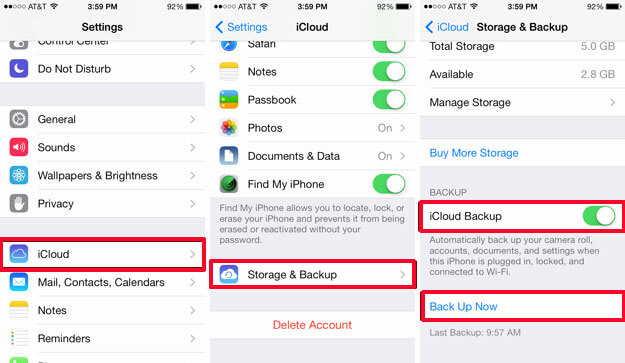
Paso 3. Además, también puede seleccionar el tipo de datos de la aplicación que desea guardar en la nube. Simplemente active o desactive su elección desde el icloud de copia de seguridad .
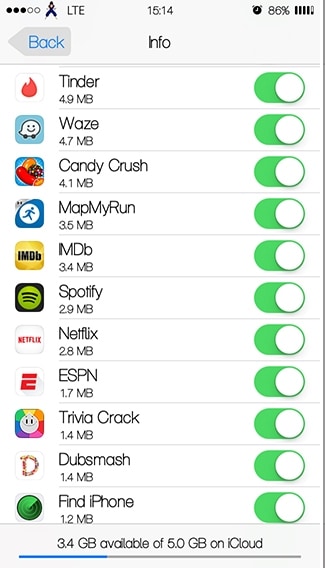
Paso 4. Después de realizar una copia de seguridad de sus aplicaciones desde el teléfono existente, debe restablecer su nuevo iPhone. Para hacer esto, desbloquee su nuevo dispositivo iOS y vaya a su Configuraciones> General> Restablecer y toca ‘Borrar todo el contenido y la configuración”.

Paso 5. Confirme su elección volviendo a ingresar su código de acceso y reinicie su dispositivo.
Paso 6. Como su dispositivo se reiniciará, se le pedirá que lo reinicie. Elegir restaurar su contenido desde iCloud Backup.
Paso 7. Simplemente proporcione las credenciales de su cuenta de iCloud para restaurar sus aplicaciones y otros archivos de datos desde la copia de seguridad de iCloud.
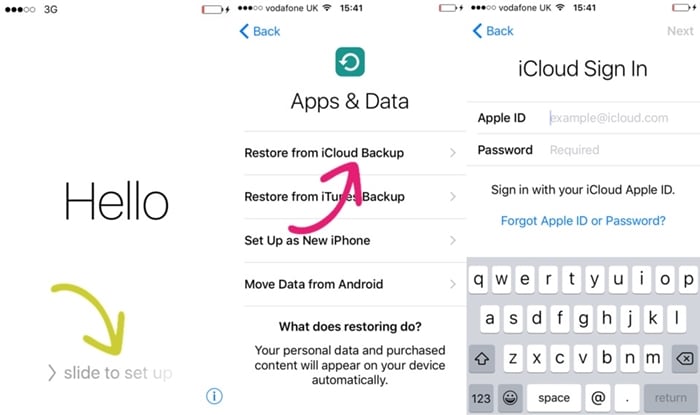
Esto moverá tus contactos (y cualquier otro archivo de datos importante que se haya incluido en la copia de seguridad de iCloud) de un iPhone a otro de forma inalámbrica.
Wondershare MobileTrans: la mejor herramienta de transferencia de teléfono a teléfono
A veces, puede ser un poco tedioso mover sus datos de un dispositivo a otro. Por lo tanto, simplemente puede tomar la asistencia de Wondershare MobileTrans y realizar una transferencia directa de teléfono a teléfono. Compatible con todos los principales dispositivos iOS, Android, Windows, Symbian y otros, puede mover sus datos con un solo clic. Se puede usar para transferir sus contactos, mensajes, fotos, audios, notas y casi todos los tipos de datos principales. Además, también se puede utilizar para realizar copias de seguridad y restaurar sus datos de manera transparente.
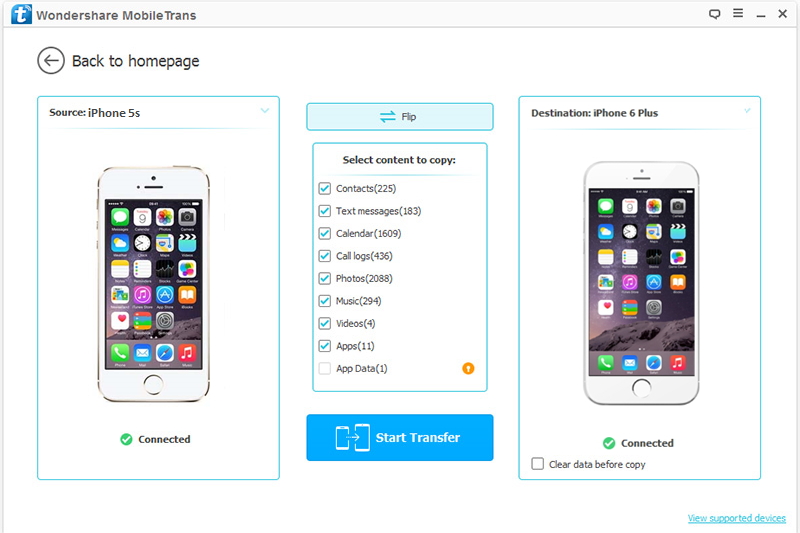
Simplemente descargue Wondershare MobileTrans para aprovechar al máximo su teléfono inteligente. Puede usar esta herramienta para realizar una transferencia directa de teléfono a teléfono y pasar de un dispositivo a otro sin experimentar ninguna pérdida de datos. Continúe y use MobileTrans y siéntase libre de compartir esta guía con otros para ayudarlos a transferir aplicaciones al iPhone 11/X/8/7/6 desde su dispositivo actual.
últimos artículos